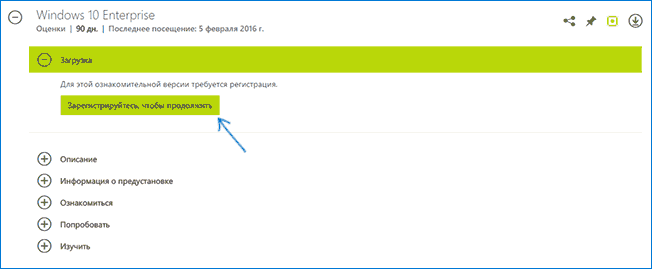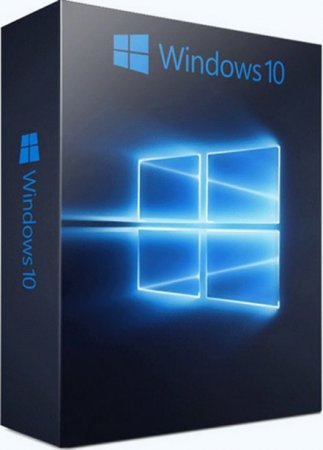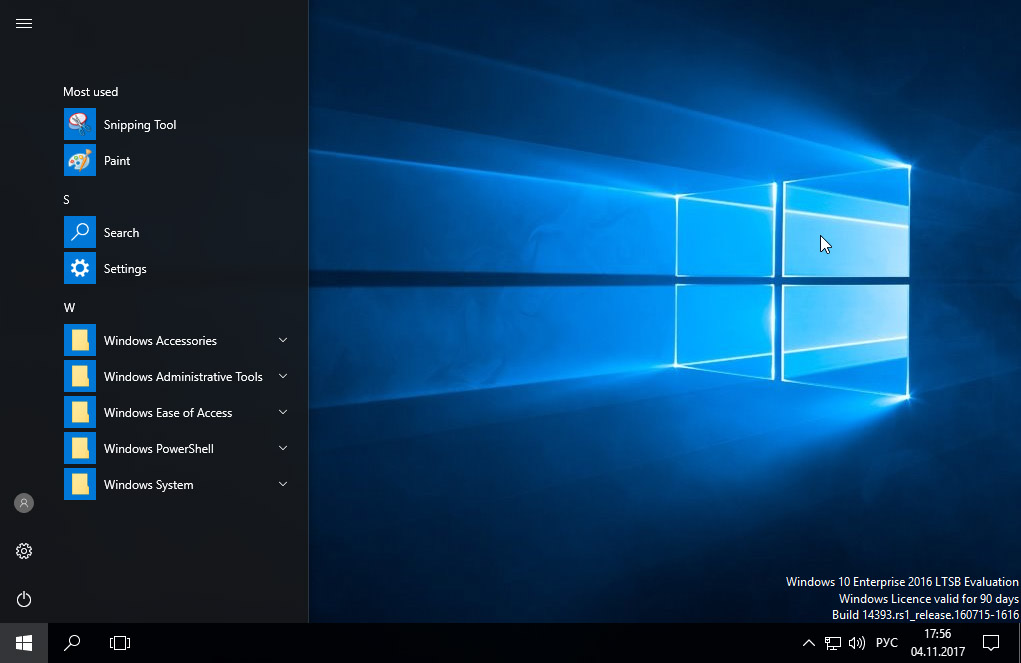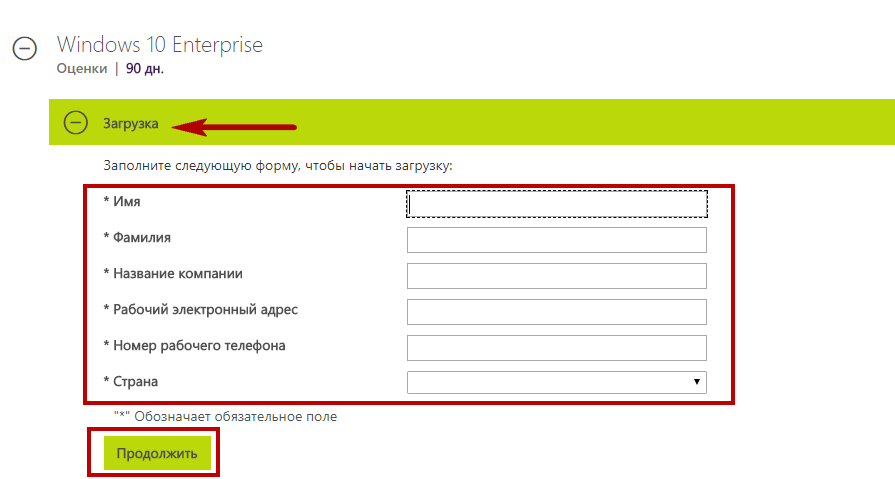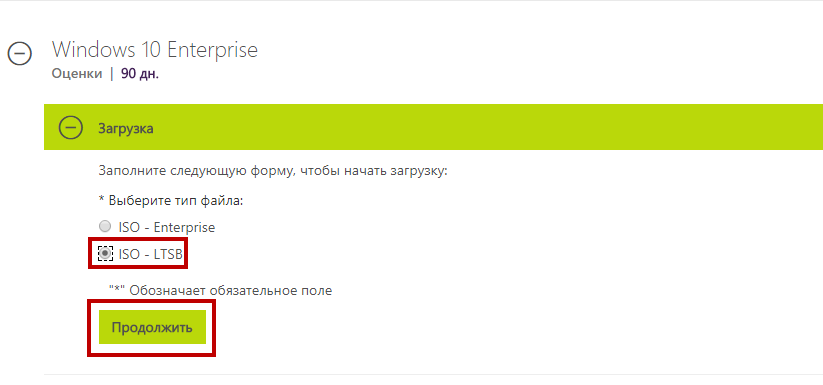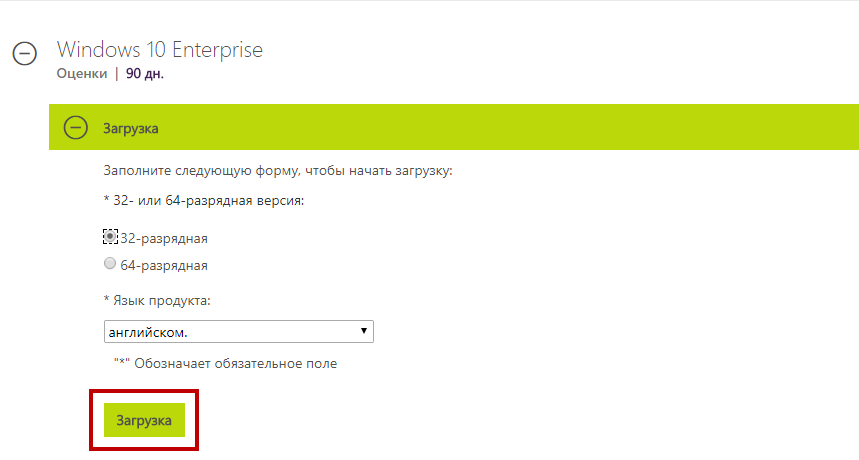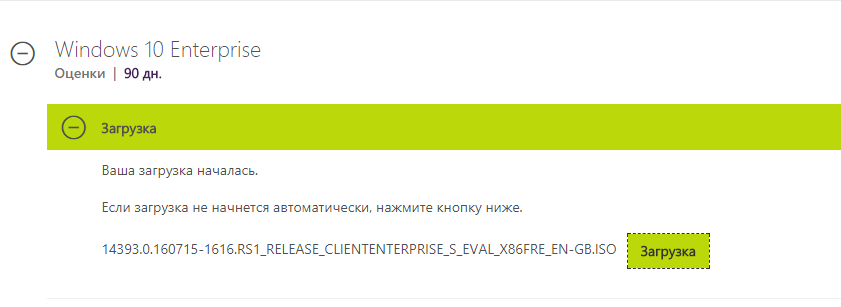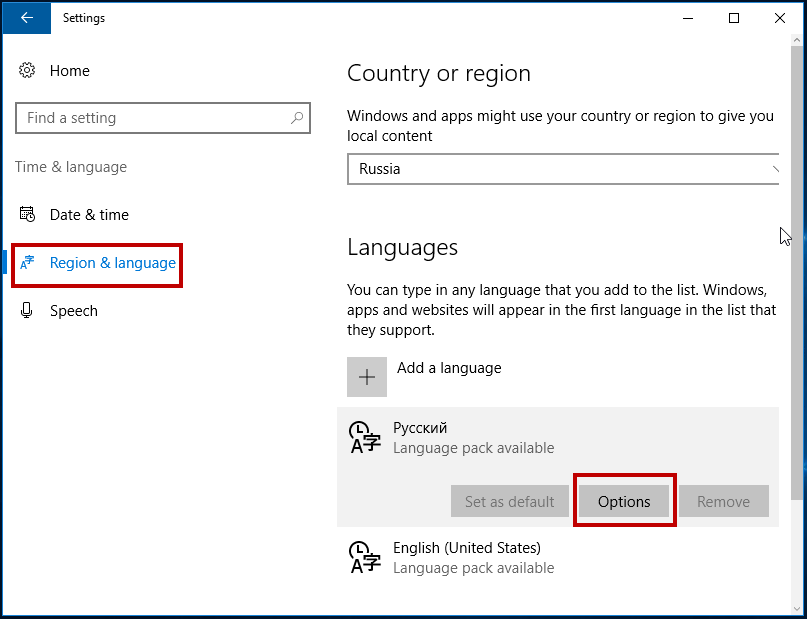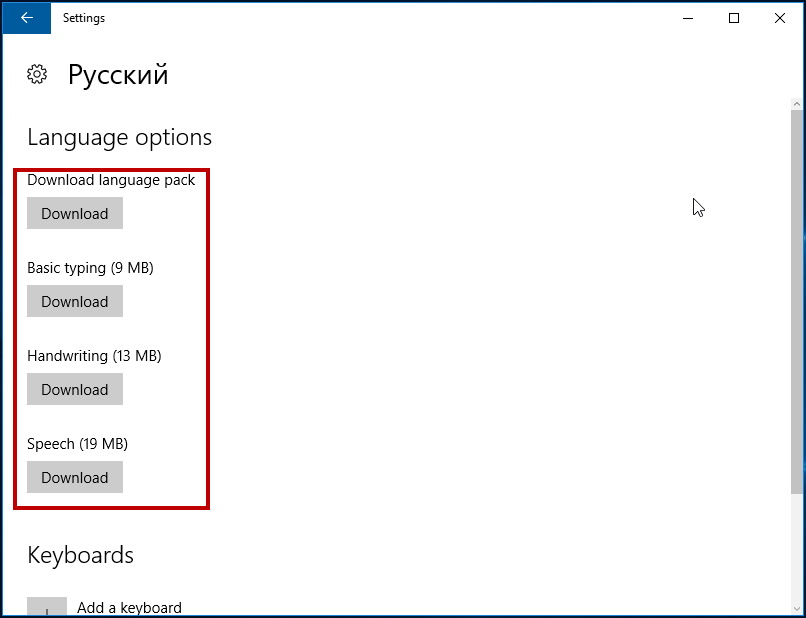Тем не менее, такой вариант Windows 10 Enterprise может быть полезен: например, я его использую в виртуальных машинах для экспериментов (если поставить просто не активированную систему, в ней будут ограничены функции, а срок работы — 30 дней). В некоторых обстоятельствах может быть оправданной и установка ознакомительной версии как основной системы. Например, если вы и без того переустанавливаете ОС чаще, чем раз в три месяца или хотите опробовать функции, которые присутствуют только в Enterprise версии, такие как создание USB накопителя Windows To Go (см. Как запустить Windows 10 с флешки без установки).
Загрузка Windows 10 Enterprise из TechNet Evaluation Center
У Майкрософт есть специальный раздел сайта — TechNet Evaluation Center, позволяющий скачать ознакомительные версии их продуктов ИТ-специалистам, причем вам не обязательно им быть в действительности. Все что потребуется — иметь (или бесплатно создать) учетную запись Майкрософт.
Далее зайдите на сайт https://www.microsoft.com/ru-ru/evalcenter/ и справа вверху страницы нажмите «Войти в систему». После входа, на главной странице Evaluation Center нажмите «Оценить сейчас» и выберите пункт Windows 10 Enterprise (если когда-то после написания инструкции такой пункт исчезнет, используйте поиск по сайту).
На следующем шаге нажмите кнопку «Зарегистрироваться, чтобы продолжить».
Вам потребуется ввести Имя и Фамилию, адрес электронной почты, занимаемую должность (например, это может быть «Администратор рабочих станций» и цель загрузки образа ОС, например — «Оценить Windows 10 Enterprise».
На той же странице следует выбрать желаемую разрядность, язык и версию ISO образа. На момент написания материала доступны:
- Windows 10 Enterprise, 64-bit ISO
- Windows 10 Enterprise, 32-bit ISO
- Windows 10 Enterprise LTSB, 64-bit ISO
- Windows 10 Enterprise LTSB, 32-bit ISO
Русского языка среди поддерживаемых нет, но вы легко можете установить русский языковой пакет после установки англоязычной системы: Как установить русский язык интерфейса в Windows 10.
После заполнения формы вы попадете на страницу загрузки образа, выбранная вами версия ISO с Windows 10 Enterprise начнет загружаться автоматически.
Ключ при установке не требуется, активация произойдет автоматически после подключения к Интернету, однако если для ваших задач при ознакомлении с системой он потребуется, то найти вы его можете в разделе «Информация о предустановке» на этой же странице.
На этом всё. Если вы уже скачиваете образ, было бы интересно узнать в комментариях, какие применения для него вы придумали.
Windows 10 LTSB — это урезанная версия Windows 10. Отличаются эти версии Windows 10 тем, что в LTSB удалены такие приложения как браузер Edge , Windows Store и др, присутствующие в оригинальном образе десятки.

Благодаря удалению всего не нужного, Windows 10 LTSB работает быстрее, чем её оригинальная версия, что позволяет более комфортно работать на слабеньких компьютерах.
Где скачать оригинальный образ Windows 10 LTSB ?
Скачать оригинальный образ сборки Windows 10 LTSB можно с официального сайта Microsoft по данной ссылке —
На сайте Microsoft выбираем тип ознакомительной версии Windows 10 ISO – LTSB Платформа 64 разрядная Выбираем язык. И вот тут нас ждет один не приятный, но не критичный момент, а конкретно, у данной версии нет установочного пакета на русском языке. А не критичен этот момент потому, что уже после установки мы сами добавим поддержку русского языка и проведем операцию русификации Windows LTSB.
Изначально, я хотел показать вам как скачать оригинальную сборку, установить её и русифицировать. Но, в процессе создания данного видео понял, что с практической точки зрения эта информация будет не особо полезной. Так как вам придется каждый раз, при новой установке, проделывать все эти операции.
Поэтому, только для своих подписчиков, я сделал собственную сборку, на основе данного образа. Которую обновил до последней версии (причем это оказался довольно длительный процесс, так как оригинальный образ оказался довольно стареньким), русифицировал и установил стандартный софт, который используют на любом компьютере.
А именно архиватор WinRAR, Ccleaner для чистки системы, Foxit Reader для просмотре pdf файлов, Classic Shell для превращения меню пуск в более привычный вид как в ХР или 7, а так же TeamViewer для удаленного подключения к рабочей станции.
Скачать данную сборку вы сможете у меня на сайте по ссылке —
Но, для этого нужно быть зарегистрированным пользователем!
Если вас интересует как сделать подобную сборку, то на эту тему у меня есть курс «Создание сборки Windows 10».
Установка и настройка Windows 10 LTSB
После загрузки, устанавливаем Windows как любую другую версию операционной системы.
Здесь у нас везде английский Next install now I accept the license terms Next Custom Выбираем диск ОК.
Customize и отключаем все переключатели, так как они отправляют различные данные в компанию Microsoft, а нам это ни к чему.
Join Azure Active Directory – это подключение к облачному домену основанном на Windows Azure. Это последнее решение от Microsoft, чтобы компаниям продавать не просто серверные продукты, а брать с них абонентскую плату в месяц.
Join a local Active Directory domain – подключение к локальному домену в локальной сети.
Выберем этот вариант, чтобы попасть в окно создания локальной учетной записи вводим имя пользователя и пароль (если нужно) выполняется автоматический вход в систему под созой учетной записью.
Как вы видите, в меню пуск нет ничего лишнего, только нужные для работы инструменты!
Русификация Windows 10 LTSB
Переходим в Start Windows System Control Panel Languages Выбираем русский Выбираем язык Options Download and install
После чо языковой пакет должен скачаться и установиться. Далее заходим в свойства языка и выбираем Make this the primary language (Сделать этот язык основным)
Завершаем сеанс текущего пользователя и выполняем вход вновь. В результате чего видим, что интерфейс операционной системы стал на русском языке.
В видеоуроке «Обзор Windows 10 LTSB. Где скачать образ Windows 10 LTSB ? Windows 10 LTSB установка, настройка и русификация» я демонстрирую на практике, все вышесказанное.
В описании данного видео, есть временные метки, по которым вы сможете сразу перейти к моменту в видео, который вас больше всего интересует.
Список временных меток:
- Как удалить лишний софт из Windows 10?
- Где скачать образ Windows 10 LTSB?
- Что удалено в Windows 10 LTSB?
- Создание виртуальной машины для тестирования Windows 10 LTSB
- Где скачать Windows10 LTSB с последними обновлениями?
- Установка Windows 10 LTSB
- Обзор Windows 10 LTSB
- Русификация Windows 10 LTSB
33397
Автор: admin
Отредактировано: 16.11.2017
Обновление. Вы можете скачать официальные образы Windows 7, Windows 8, Windows 10 любой версии и любой пакет Microsoft Office с помощью этой бесплатной программы.
Как обычно предлагаем вам скачать официальные образы операционных систем от Microsoft.
Скачать Windows 7 и Windows 8.1 вы можете, кликнув по соответствующим ссылкам.
Для начала немного о том, что такое LTSB и почему мы выкладываем ссылки именно на них. Для тех, кому не хочется разбираться, ссылки внизу статьи.
Итак, LTSB — long-term servicing branch, ветка длительной поддержки.
Windows 10 использует несколько иной поход к предоставлению обновлений пользователям нежели раньше. В предыдущие годы Microsoft выпускала новую версию Windows, предлагая после этого обновления к установке в виде исправлений и заплаток безопасности, однако обновления никогда не содержали новой функциональности. Пользователям приходилось ждать годы, для того, чтобы воспользоваться новыми функциями операционной системы. Теперь, после выхода Windows 10, появилась возможность выбора, устанавливать ли только обновления безопасности и стабильности (LTSB) или же помимо них также получать новые функции (CB, current branch, текущая ветка).
Таким образом, LTSB вариант Windows 10 подразумевает то, что вы будете получать обновления так же, как и раньше, во времена Windows XP, 7 и иже с ними. При установке CB варианта вы будете получать вместе с обновлениями безопасности и стабильности также и обновления, вносящие изменения в функционал ОС.
Мы сыты этими новыми функциями еще со времен Windows 8 и метро приложений, поэтому рекомендуем вам устанавливать именно LTSB вариант.
Такое мнение продиктовано не только субъективным восприятием неудавшейся Windows 8. В Windows 10 LTSB Enterprise нет Кортаны, магазина и Microsoft Edge, которые по нашему мнению абсолютно бесполезны.
Также важным достоинством предлагаемой версии является, что обновления можно полностью отключить.
Получить новый функционал при использовании LTSB можно будет только при выходе нового дистрибутива LTSB системы, тогда, когда ветки пересекутся.
Графика, отражающая суть процесса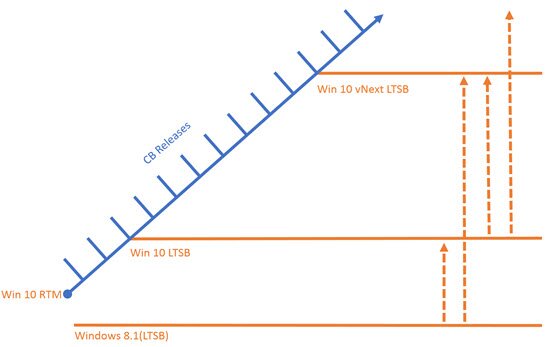
Узнать разрядность компьютера можно здесь.
15.09.2015
Рубрики: Windows
Тэги: Windows | windows 10 | Скачать
Вы тут (типа навигация): IT — блог » Windows » Скачать чистую официальную Windows 10 Enterprise LTSB 32- и 64-битная (прямые ссылки)
Всем поклонником Enterprise Windows 10 корпоративной LTSB 2016 v1607 со свежими обновлениями 2020, для создания загрузочной флешки, предлагается бесплатно скачать Windows 10 LTSB 2020 x64-32bit 1607 by LeX_6000 торрент без шпионского функционала и без телеметрии. Довольно часто слышно в комментариях, как хороша была LTSB от LeX_6000, а потому, кроме LTSC-версии LeX_6000 принял решение выпустить также и обновленную LTSB-сборку. За основу им был взят не LTSC-дистрибутив, а образ 10-ки LTSB (2016 года), который сборщик обновил до 2020 года и «прокатил» через свой усовершенствованный алгоритм построения сборки. В связи с тем, что основа сборки была выпущена еще в 2016 году, LeX_6000 не рекомендует данную систему для самого новейшего оборудования. Главная фишка данной сборки в том, что LTSB по определенным параметрам быстродействия лучше, чем LTSC, что будет особенно заметно на слабых ПК.
Дата обновлений: 30.12.2019
Версия: Корпоративная Windows 10 Enterprise LTSB 1607
Разрядность: 32bit 64bit
Язык Интерфейса: RUS Русский
Таблетка: в комплекте
Первоисточник: www.microsoft.com
Автор сборки: by LeX_6000
Размер двух образов: 5,23 Gb
Windows 10 LTSB 2020 x64-32bit 1607 by LeX_6000 скачать торрент
Сборки создавались из оригинальных iso образов, скаченных с официального сайта Microsoft:
русская windows 10 x64 ltsb enterprise 2016 dvd 9057886
русская windows 10 x86 ltsb enterprise 2016 dvd 9058173
Скриншоты Windows 10 by LeX LTSB
Прежде чем скачивать данную систему, вы должны иметь представление о том, что такое вообще бизнес-версия (LTSB/LTSC) 10-ки. Это Виндовз 10, в которой в первую очередь отсутствует весь маркетинговый хлам Microsoft (Store), а также Метро-приложения и сомнительный браузер Edge. На это всегда указывает сам LeX_6000, но в комментариях все равно всплывают удивленные высказывания по поводу отсутствия Store. Сам сборщик утверждает, что установить/вернуть его нельзя, раз он изначально не был задуман для бизнес-версии 10-ки. Во-вторых, LTSB не содержит и не может содержать каких-либо рискованных или нестабильных апдейтов. Причина в том, что Microsoft создала эту редакцию именно для компаний и крупных корпораций, поэтому обеспечила ей наивысшую стабильность.
Основные технические данные
• Все апдейты, выпущенные для LTSB по 30.12.2019, LeX_6000 скачал с ЦО и интегрировал в сборку.
• NET Framework 3.5 в системе включен, добавлен и NET Framework 4.8.
• Установочный WIM-образ сборщик отконвертировал в гораздо более компактный ESD-формат.
• WinSxS зачищена от мусора, хотя и не так капитально, как это делает, к примеру, Lopatkin для своих сборок.
• Сборка успешно проходит sfc /scannow.
Отсутствующие компоненты
• Отсутствуют Store, Кортана, Metro, Edge, а также Поиск на панели задач, связанный телеметрией.
• Устранена слежка и телеметрия.
• Удален OneDrive. Если нужен – установите c Microsoft, но тогда не используйте батник настроек.
• Удален SpotLight (инфа экрана блокировки).
• Вырезан Защитник Windows, мешающий комфортной и быстрой работе.
• Устранен компонент Xbox.
• Отсутствует компонент «Родительский контроль».
• Вырезаны компоненты, получающие биометрию, но управление этими данными сохранено.
• API для мобайл-интернета удален.
• Распознавание рукописных текстов также вырезано.
• Нет Фрейм сервера, а также обнаружения/отслеживания лиц на видеокадрах.
• Отсутствует компонент Геозоны.
Начальные настройки пользователя
• Отсутствие слежки/телеметрии.
• 100%-ное качество картинки.
• Отключен Game-DVR.
• Получение апдейтов только от Microsoft.
• Отключен доступ AppStore-приложений к микрофону/камере.
• Выключен рейтинг справки.
• Отсутствует прогнозирование текста (при его вводе).
• Выключен SmartScreen.
• Изначально принято соглашение в WMP12.
• Ограничение WMP12 на загрузку данных, слежку, оценки и историю.
• Отключена проверка IE на использование по умолчанию.
• Другие мелкие улучшения.
Дополнительное ПО, добавленное в сборку Windows 10 LTSB 2016 v1607 by LeX_6000, обновленная по 2020 год (32/64-бит)
Все ярлыки этого дополнительного ПО пронумерованы и располагаются на рабочем столе.
• KMSoffline — превосходный и очень полезный активатор.
• Settings – очень крутой батник для автоустановки оптимизированных административных настроек.
• OtherPack – нужные библиотеки (рекомендуем установить) — DirectX и Visual C++.
• StartMenu – более практичное и привычное меню Пуск.
Можете прямо по списку все эти дополнения включить/добавить, а потом перезагрузиться.
Рекомендации по сборке и ее установке
• Как только Windows установилась – перезагрузитесь.
• Если не хотите, чтобы 10-ка устанавливала драйвера/обновления – выключите сеть, потом сконфигурируйте настройки получения апдейтов в батнике и подключитесь.
• Выключите антивирус, чтобы нормально записать образ.
• Батник настроек можете и в других сборках 10-ки LTSB использовать.
• Чтобы заработали датчики планшета, запустите батник Enable_Sensors.
• Включение/отключение гибернации – через батник Settings
Современная надежная система
Windows-системы от LeX_6000 больше всего ценят те, кому многочисленные сомнительные новшества 10-ки не нравятся. Если вы хотите нормальную стабильную рабочую сборку без хлама, слежки, рекламы – то такая система просто создана для вас. Весь ненужный функционал выброшен и вырезан, у вас в итоге установится быстрая и современная операционная система. Если вы до сих пор пользовались только семеркой, то вам будет также максимально легко перейти на 10-ку, если скачаете именно эту сборку.
Сборщик LeX_6000 не внедряет в свои сборки ни рекламу каких-то ресурсов, ни вредоносное для пользователя ПО. Наоборот, он приложил все усилия, чтобы избавить 10-ку от слежки и оптимизировать ее по скорости. В итоге получилась великолепная система, которой можно пользоваться без опасений, что она слетит сама по себе или после получения апдейтов. Кроме того, сборка включает абсолютно все нужные настройки (плюс настройки в батнике), так что вам не надо использовать также ShutUp 10 и прочий дополнительный софт для настройки.
Естественно, что такая система обладает еще и всеми базовыми достоинствами корпоративной версии. Компания Microsoft вовсе не заинтересована в том, чтобы предлагать крупным корпорациям нестабильные системы с разным хламом. Поэтому LTSB обладает высшими показателями по этим двум параметрам изначально. А после обработки ее LeX_6000, эта система стала и вовсе идеальной. Она легко «летает» и на том железе, которое предназначалось еще для 7-ки.
Такую систему высоко оценивает не только молодое поколение, но и пенсионеры, которым просто нужна стабильная и быстрая Windows, чтобы пользоваться Интернетом и нужными программами без неприятных сюрпризов со стороны системы. Кроме того, в сборке вы можете надежно выключить обновления вообще, если у вас медленный трафик или мало места на системном диске. Во всех отношения такая Windows – просто находка, особенно, если все нужные вам компоненты в ней не затронуты.
Дополнительная информация
Если все-таки сборка LeX_6000 вам не подошла, то выбор других систем на windows64.net достаточно богат, плюс есть и оригинальные версии. Если вам, к примеру, нужны все новшества Pro-версии, и вы при этом располагаете мощным компьютером, то рекомендуем скачать оригинальную PRO, а не пытаться доустановить в эту сборку Store и т.д. Эта система именно для тех, кто ценит LTSB, как урезанную и оптимизированную 10-ку изначально.
На сегодняшний день алгоритмы оптимизации системы, примененные в сборке LeX_6000, являются самыми продвинутыми и высокотехнологичными. Благодаря углубленному знанию системы и изучению спроса пользователей на нужные функции Windows, автору удается собирать сборки высочайшего качества. Их можно успешно применять для серьезных профессиональных целей, а не только лишь для повседневного серфинга по Сети. Что касается игр, то все необходимые библиотеки для них – в наличии, плюс к этому система оптимизирована. В ISO образах допускается установщик браузера на рабочий стол и некоторые пользовательские изменения по умолчнию для браузера Chrome, каждый может без проблем изменить настройки браузера на свои предпочтительные. Все авторские сборки перед публикацией на сайте, проходят проверку на вирусы. ISO образ открывается через dism, и всё содержимое сканируется антивирусом на вредоносные файлы.
Параметры образа Windows 10 LTSB 2020 x64-32bit 1607 by LeX_6000:
Поиск в Панели задач:
Нет
Наличие Магазина Microsoft Store:
Нет
Способность обновляться (по Windows Update) :
Есть
Адаптация сборки для игр:
Высокая
Степень урезки:
Высокая
Уровень популярности по скачиваниям:
Высокая
Репутация автора:
Высокая
Оценка качеству сборки (от windows64.net):
9/10
Как известно, Windows 10 выпускается в нескольких редакциях, из которых наиболее популярными являются Pro и Enterprise. Менее востребованы редакции Home и Education, первая — потому что имеет ограниченный функционал, вторая — потому что почти ничем не отличается от Enterprise, а также по той причине, что в ней отсутствует возможность перехода на другие версии. Но этими четырьмя список редакций Windows 10 не ограничивается. Есть версии, о которых большинство пользователей совсем или почти совсем ничего не знают.
Об одной из таких версий и пойдёт сегодня речь. Это Windows 10 Enterprise LTSB. Нельзя сказать, чтобы она так уж кардинально отличалась от других редакций, и всё же присущие ей отличия трудно оставить незамеченными. Сама аббревиатура LTSB расшифровывается как Long Term Servicing Branch, что в переводе означает «ветка с удлинённым периодом обслуживания», впрочем, увеличенный срок обслуживания вовсе не является главным отличием этой специализированной платформы.
Ключевые отличия Windows 10 Enterprise LTSB
Основная разница между обычной редакцией Enterprise и Enterprise LTSB заключается в количестве поставляемых вместе с системой приложений и способе получения обновлений. В сборке LTSB отсутствуют большинство универсальных приложений, включая Windows Store, Microsoft Edge и Cortana. Исключение составляет только приложение «Параметры», ведь его удаление фактически означало бы возврат к классической панели управления, а этого разработчики делать не собираются.
Помимо отсутствия современных программ, в LTSB вырезаны часть дополнительных функций и модулей, среди которых — стандартный просмотрщик изображений, центр безопасности защитника, ночной свет, игровой режим и некоторые другие компоненты. Второе основное отличие — это специфика получения обновлений. Тогда как в обычных сборках устанавливаются все пакеты обновлений, то в LTSB пользователи имеют дело только со стабильными и самыми важными обновлениями, касающимися в основном безопасности системы. Прочие отличия, как например, отсутствие закрепленной иконки Проводника на панели задач, несущественны.
Для кого создавалась Windows 10 Enterprise LTSB
Ориентирована платформа LTSB прежде всего на представителей корпоративного сектора — работников банков, промышленных предприятий, торговых организаций, также она может найти применение в образовательных учреждениях. Впрочем, с таким же успехом она может быть использована рядовыми юзерами, для которых стабильность и безопасность являются более важными и значимыми, чем функциональные нововведения.
Преимущества Windows 10 Enterprise LTSB
Среди преимуществ сборки Enterprise LTSB следует отметить невысокие требования к оперативной памяти (система может работать на ПК с 1 Гб ОЗУ), установку только самых необходимых и проверенных временем обновлений, возможность отключения сбора данных о пользователе, повышенный уровень безопасности, а также относительно небольшой вес сборки. Установленная система занимает на диске примерно 9 Гб.
Где можно скачать Windows 10 Enterprise LTSB
Загрузить установочный образ с облегченной версией системы можно с официальной страницы:
www.microsoft.com/ru-ru/evalcenter/evaluate-windows-10-enterprise
Предварительно авторизовавшись с помощью учетной записи Microsoft. В меню «Загрузка» нажмите кнопку «Зарегистрируйтесь, чтобы продолжить», заполните поля формы (данные можно ввести любые).
Тип файла выберите «ISO — LTSB».
Укажите нужную разрядность и язык.
После этого вам станет доступна ссылка для скачивания образа.
К сожалению, среди предлагаемых языков нет русского, поэтому после установки вам нужно будет русифицировать систему из раздела языковых настроек.
Процедура установки сборки LTSB ничем не отличается от установки других редакций Windows 10 за тем лишь исключением, что интерфейс мастера будет на английском языке. На начальном этапе выбрать русский вы можете только для раскладки клавиатуры, что и советуем сделать сразу же. По завершении установки зайдите в раздел Time & language -> Region & language, нажмите Русский -> Options, загрузите и установите недостающие языковые пакеты.
По большому счёту это всё, что касается базовой настройки Windows 10 Enterprise LTSB. Кроме приведённых выше отличий, в остальном сборка LTSB сходна с популярными редакциями системы. В ней можно устанавливать и удалять программы, в том числе Windows Store (через PowerShell), закреплять на панели задач и меню Пуск нужные ярлыки и прочее, и прочее. И под конец ещё один маленький приятный бонус. Windows 10 Enterprise LTSB устанавливается уже активированной временным ключом сроком действия 90 дней. А это означает, что в течении этого времени вы сможете пользоваться настройками персонализации без каких-либо ограничений.
Загрузка…
Скачать Windows 10
На данной странице Вы можете бесплатно скачать оригинальные дистрибутивы Windows 10 различных редакций.
Windows 10 Pro и Home — Единый дистрибутив, который содержит в себе установки данных версий. Главной особенностью Windows 10 Pro и Home в том, что они отлично подойдут как для офисных ПК, так и для дома. Т.к эти версии подойдут и будут отлично работать даже на маломощных компьютерах. Минимальные системные требования: ЦП: 1Ггц, ОЗУ 1гб, 20 гб жесткий диск.
Windows 10 Корпоративная (Enterprise) — Редакция Windows 10 предназначенная для корпоративных нужд, отличается от Pro тем, что это более устойчивая система с более усиленной безопасностью и специальные утилиты для защиты жесткого диска, оперативной памяти и сетевого окружения
Windows 10 Enterprise LTSC 2019 — Обновленный выпуск Enterprise, содержит в себе те же самые функции, что и его предшественник, но отличается долгосрочной поддержкой до 2028 года.
Windows 10 Enterprise LTSB — Разновидность сборки Enterprise (Корпоративной), создана поддержкой функции «отказоустойчивости», а так же получает только стабильные, проверенные обновления, но реже, чем Windows 10 Pro.
Windows 10 Education (Для образовательных учреждений) — Специальная редакция, главным образом создана для образовательных учреждений, включает в себя дополнительные функции по безопасности.
Windows 10 Pro for WorkStations (Для рабочих станций) — Данная редакция создана как десктопная Windows 10, но с некоторыми серверными возможностями, а именно для высокопроизводиетльных компьютеров, либо серверных сборок железа.
В нашем интернет магазине SoftComputers вы можете купить ключ и к нему скачать бесплатно дистрибутив для любой архитектуры x32/x64 битных версий и языка русского, или английского. Если нужен како-то другой язык, то Вы дистрибутив можете скачать с официального сайта Microsoft, наши ключи подходят к любому официальному дистрибутиву.
Купить ключи активации для Winodws 10
В интернет-магазине SoftComputers Вы можете приобрети оригинальные ключи активации к любому дистрибутиву Windows 10. После оплаты моментально, в автоматическом режиме Вы получите ключ активации на Вашу электронную почту.
Но мало того, что у нас дешевые ключи, но еще Вы их можете оплатить в пару кликов мышкой. Наш магазин поддерживает все популярные виды электронных платежей и Вы определенно сможете подобрать самый удобный для Вас вариант!
У пользователей, не приемлющих дизайн рабочего стола и главного экрана Windows 10 в стиле Modern UI и не согласных с современной концепцией версии системы 10, но желающих попробовать ещё что-то кроме «Семёрки», есть альтернатива – специальная облегчённая сборка Windows 10 Enterprise LTSB. Друзья, в этой статье рассмотрим специфику этой сборки: что это за система, для чего создавалась компанией Microsoft, какие у неё преимущества и недостатки. Также узнаем в подробностях как скачать, установить и русифицировать Windows 10 Enterprise LTSB».
Windows 10 Enterprise LTSB – это урезанная функционально и ограниченная в поставке обновлений сборка редакции Enterprise (Корпоративная). Дописка в названии «LTSB» — это аббревиатура от Long Term Servicing Branch, что по-русски означает долгосрочное сервисное обслуживание. А это классический формат поддержки операционной системы компанией Microsoft, который включает 10 лет. В LTSB внедряются только значимые обновления по части безопасности и исправления критических ошибок. Никакие функциональные новшества в эту редакцию Microsoft не вносит. На момент написания этой статьи, когда в стабильную ветвь Windows 10 (версия 1703) вот уж почти как полгода внедрено накопительное обновление Creators Update, LTSB застыла во времени на предшествующей версии 1607 с прошлогодним накопительным обновлением Anniversary Update.
А это значит, что в LTSB нет «Ночного света», «Центра безопасности Защитника Windows», игрового режима, «Контроля памяти» и прочих функций, появившихся вместе с обновлением Creators Update. Однако не это главное отличие LTSB. Главным отличием урезанной сборки «Десятки» является отсутствие современного функционала. Из системы вырезаны все универсальные приложения, их Магазин (Windows Store), Cortana и браузер Microsoft Edge. Единственное приложение из состава современных – это «Параметры». Как и в обычной Windows 10, в нём находится часть системных настроек. Полный же настроечный состав традиционно содержится в классической панели управления. Меню «Пуск» LTSB максимально приближено к формату Windows 7: система устанавливается без каких-либо закреплённых на начальном экране плиток, хотя такая возможность в принципе оставлена.
Во всём остальном LTSB – это обычная десктопная Windows 10. Правда, ещё и без закреплённого на панели задач проводника. Но его в любой момент можно там закрепить, вызвав прежде клавишами Win+E.
Даже калькулятор и тот классический.
Выход в Интернет обеспечивается по старинке – с помощью браузера для загрузки других браузеров Internet Explorer.
Сразу же после установки система занимает чуть больше 9 Гб.
Windows 10 Enterprise LTSB – это шаг компании Microsoft навстречу корпорациям, нуждающимся в надёжной и стабильной базе для их рабочего программного обеспечения. Ограниченная в поставке обновлений сборка системы разрабатывалась для терминалов, финансовых учреждений, сервисных центров, торговых и производственных компаний – любого рода организаций с непрерывным рабочим процессом. Однако ничто не препятствует использованию LTSB обычными пользователями дома. Более того, установив её, на 3 месяца можно забыть об активации.
Как и Windows 10 Enterprise с полноценным функционалом, LTSB поставляется в качестве 90-дневной ознакомительной версии. Она устанавливается активированной временным ключом.
Этот ключ по прошествии 3-х месяцев нужно заменить на рабочий. Иначе будут заблокированы параметры персонализации, рабочий стол окрасится в траурный чёрный цвет, а компьютер станет сам выключаться каждый час. Обратный отсчёт дней до окончания триал-срока использования системы будем наблюдать в правом нижнем углу рабочего стола.
- Примечание: временный ключ триал-редакций Windows 10 Enterprise публичный. На сайте загрузки дистрибутива TechNet Microsoft обнародовала его на случай внезапного возникновения проблем. Если систему потребуется восстановить, вот он, друзья, временный ключ: VTNMT-2FMYP-QCY43-QR9VK-WTVCK
Пожалуй, единственный недостаток LTSB – она, как и полноценная ознакомительная Enterprise, не предусматривает дистрибутив на русском. После установки систему нужно дополнительным этапом русифицировать. Эта процедура в деталях рассматривается чуть ниже.
Выгоды
Что же, подытожим: какие выгоды несёт в себе Windows 10 LTSB? Их немало:
- Стабильность, отсутствие неприятных сюрпризов, которые иногда случаются после системных обновлений;
- Для тех, кто категорически не приемлет универсальные приложения — отсутствие необходимости удалять их;
- Для владельцев маломощных устройств – меньшее число активных процессов и загруженных в оперативную память данных;
- 90 дней бесплатного использования.
Как скачать, установить и русифицировать Windows 10 Enterprise LTSB
Друзья, мы детально рассмотрели специфику урезанной сборки «Десятки», теперь поговорим о том, как эту сборку скачать, установить и русифицировать. Она поставляется только корпоративным клиентам вместе с лицензией, обычные же пользователи могут установить её, скачав на торрент-трекерах чистые MSDN-образы. В поиск сайта торрент-трекера вводим:
Windows 10 LTSB 2016 MSDN
Как установить
Процесс установки LTSB ничем не отличается от установки любых других редакций Windows 10. Единственное, что он будет на английском языке. Если в процессе установки необходимо будет ввести имя пользователя локальной учётной записи на русском или пароль с использованием кириллицы, на начальном этапе установки нужно добавить русскоязычную раскладку клавиатуры. Страну можно не трогать, система автоматически применит нужные локационные настройки при подключении к Интернету.
Далее пойдёт привычный процесс установки Windows 10. Друзья, если ваши познания английского оставляют желать лучшего, вы можете ориентироваться на описанный ранее в статье «Как установить Windows 10» этот процесс с русскоязычным интерфейсом. Но с той лишь разницей, что в LTSB нет шагов ввода ключа продукта, а стадия создания учётных записей выполнена в формате Anniversary Update. Чтобы создать локальную учётную запись, на этапе «Choose how you’ll connect» выбираем второй вариант.
Вводим имя пользователя, пароль при необходимости и дожидаемся завершения установки.
Как русифицировать
Как только LTSB установится, можем приступать к её русификации. В поле системного поиска вводим начальные буквы слова «Language».
Выбрав цветную иконку, указанную на скриншоте выше, сразу попадём в нужный раздел языковых настроек панели управления. Нам нужно добавить русский языковой пакет. Поскольку на этапе установки мы добавляли русскоязычную раскладку, в нашем случае русский уже значится как один из языков системы. И мы можем сразу жать «Options». Если русскоязычная раскладка на этапе установки не предусматривалась, прежде жмём «Add a language» и добавляем русский язык.
В опциях русского языка стартуем загрузку его пакета.
После скачивания пакета возвращаемся в языковое меню и заходим в раздел дополнительных настроек «Advanced settings»
Устанавливаем русский в качестве системного языка и даём ему приоритет в перечне языков ввода. Жмём «Save».
Перезаходим в уже русифицированную систему.
Но таким образом русифицирована только среда внутри системы. Необходимо ещё кое-что подправить, чтобы на русском отображались надписи и на экране приветствия. Возвращаемся в раздел языковых настроек панели управления, с которым работали. И снова заходим в раздел дополнительных настроек. Кликаем ссылку применения языковых параметров к экрану приветствия и новым учётным записям.
В появившемся окошке региональных настроек первым делом сделаем так, чтобы в интерфейсе отдельных программ вместо русскоязычных надписей мы не наблюдали непонятные крокозябры. Жмём «Изменить язык системы».
Выбираем русский. Жмём «Ок».
Далее система предложит перезагрузится, но пока это дело отменим. Возвращаемся на шаг назад и в окошке региональных настроек нажимаем «Копировать параметры».
Выставляем две галочки внизу и жмём «Ок».
Система снова предложит перезагрузку, и вот теперь уже можем согласиться на неё.
И напоследок: если при установке Windows 10 LTS добавлялась русскоязычная раскладка клавиатуры, теперь, после русификации системы можем её убрать, чтобы она впустую не болталась при смене языка клавишами Win+пробел. В знакомом уже разделе языковых настроек входим в параметры английского языка. Оставляем раскладку США, а русскую удаляем.
Статьи на эту тему:
- Windows 10 LTSC 2019 — новая жизнь Windows 10 LTSB
- Windows 10 LTSB своими руками
- Редакция Windows 10 S: очередная попытка Microsoft завоевать новые горизонты
- Выживаем на слабом ПК: